Shazam 應用程式在 iPhone 中無法運作:修復
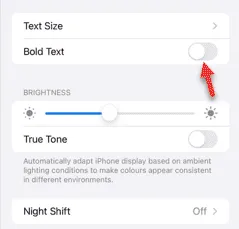
您的 iPhone 上的 Shazam 應用程式遇到問題嗎? Shazam 可以幫助您透過聆聽來找到歌曲。但是,如果 Shazam 不起作用或無法識別歌曲,您必須手動進行故障排除。修復 Shazam 應用程式不會花很長時間。因此,無需再浪費時間,請按照以下步驟解決 Shazam 應用程式的問題。
修復 1 – 停用粗體文字功能
iPhone 上的粗體文字可能是 Shazam 無法正常運作的原因。
步驟 1 –您只能透過 iPhone設定執行此操作。所以,打開它。
步驟 2 –接下來,開啟「顯示和亮度」設定。
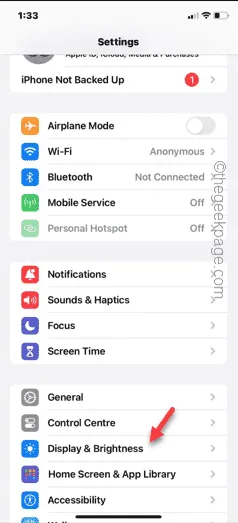
步驟 3 –如果您發現「粗體文字」功能已啟用,請將其停用。
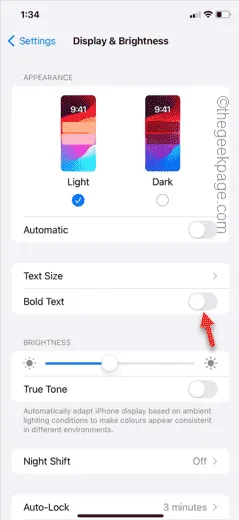
停用粗體文字後,所有 iPhone 文字將變為普通字體。返回 Shazam 應用程式並嘗試播放歌曲以供應用偵測。
檢查這是否有效。
修復 2 – 重新啟動 iPhone 並重試
只需重新啟動 iPhone 即可解決 Shazam 應用程式的問題。
步驟 1 –在嘗試執行此操作之前,您必須關閉所有應用程式。因此,從左下角滑動即可查看所有正在運行的應用程式。
步驟 2 –用手指向上滑動,將它們一一關閉。
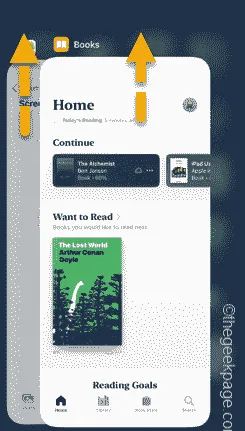
步驟 3 –關閉應用程式後,按住 iPhone 上的電源按鈕。
步驟 4 –在幾秒鐘內,使用「滑動關閉電源」來關閉手機。
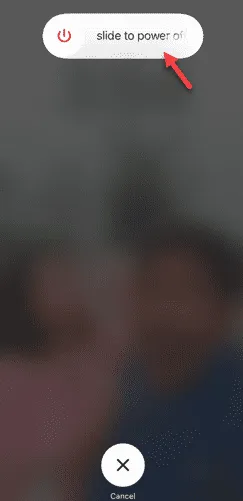
當您的手機關閉時,請使用電源按鈕重新啟動手機以啟動手機。
之後嘗試使用 Shazam 應用程式。
修復 3 – 卸載 Shazam 並重新安裝
您可以從 iPhone 上卸載 Shazam 應用程式。稍後,您可以從 App Store 取回它。
步驟 1 –找到Shazam應用程式。如果您在主畫面中找不到它,您可以在應用程式庫中找到。
步驟 2 –按住「Shazam」應用程式並使用「刪除 應用程式」。
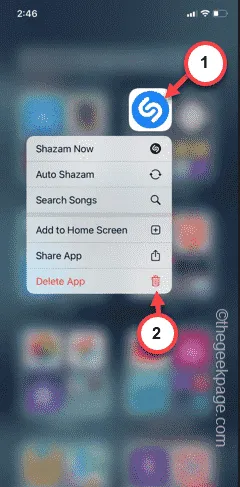
步驟 3 –點選「刪除」以刪除 Shazam 應用程式。
步驟 4 –開啟應用程式商店。
步驟 5 –接下來,在搜尋框中搜尋「Shazam 」應用程式。
步驟 6 –稍後,點擊小下載圖示將 Shazam 應用程式下載到您的 iPhone 上。
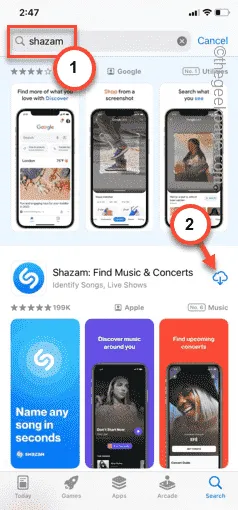
安裝 Shazam 後,您應該嘗試一下。檢查您是否可以使用 Shazam 應用程式。
希望這些修復對您有幫助。



發佈留言